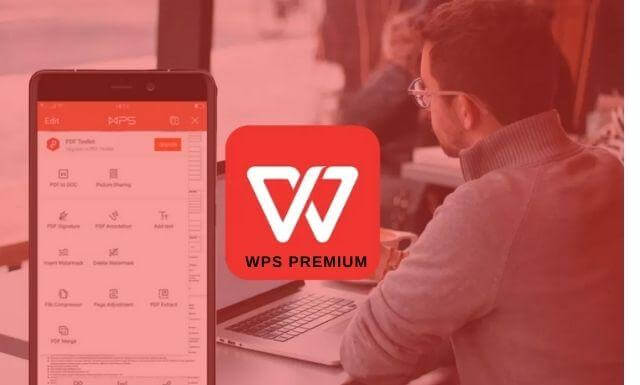"WPS演示文稿的声音和视频插入技巧"
在现代的办公环境中,演示文稿不仅仅是文字和图片的简单堆叠,声音和视频的融入能够极大地提升演示的效果与吸引力。WPS Office作为一款功能强大的办公软件,其演示文稿功能同样支持声音和视频的插入,而掌握这些技巧将帮助你制作出更加生动和富有吸引力的演示文稿。本文将介绍如何在WPS演示中有效插入声音和视频,并分享一些实用技巧。
首先,我们来看看如[文]何插入声音。
插入声音的步骤相对简单。打开WPS演示文稿后,选择您希望插入声音的幻灯片。在工具栏中,点击“插入”选项卡,然后选择“音频”。您可以从以下两个来源选择:
1. 从文件:选择本地计[章]算机上的音频文件,[来]常见的格式包括MP[自]3、WAV等。找到[就]您要插入的音频文件[爱]后,点击“打开”,[技]音频将会被添加到您[术]的幻灯片中。
2. 从网上:如果您希望使用网络上的音频文件,可以选择“在线音频”。输入音频的URL地址,系统将会自动加载并插入该音频。
插入音频后,您可以[网]通过选中音频图标,[文]使用“播放”选项设[章]置声音的播放方式,[来]例如在幻灯片切换时[自]自动播放,或者在点[就]击时播放。此外,您[爱]还可以设置音量和循[技]环播放等选项,以确[术]保提供最佳的听觉体[网]验。
接下来,我们聊聊视[文]频的插入。
与声音一样,插入视[章]频的方式也很直接。[来]在适当的幻灯片中,[自]点击“插入”选项卡[就],然后选择“视频”[爱]。您同样有两个选择[技]:
1. 从文件:选择本地计[术]算机中的视频文件,[网]常见格式包括MP4[文]、AVI等。找到视[章]频后,点击“打开”[来],视频将会被嵌入到[自]幻灯片中。
2. 从网上:您可以插入[就]在线视频,通常适用[爱]于流媒体平台,如Y[技]ouTube。只需[术]输入视频链接,系统[网]将自动获取视频并插[文]入。
插入视频后,您可以[章]调整视频的大小和位[来]置,确保其在幻灯片[自]中的视觉效果。此外[就],您还可以设置视频[爱]的播放方式,例如点[技]击时播放或自动播放[术]等。这些设置可以在[网]视频的“播放”属性[文]中进行调整。
除了基本的插入操作[章],以下一些技巧可以[来]帮助您更好地利用声[自]音和视频提升演示效[就]果:
1. **适度使用**:[爱]虽然声音和视频可以[技]增强演示效果,但过[术]多的插入可能会分散[网]观众的注意力,影响[文]信息的传达。合理安[章]排,确保它们服务于[来]演示主题。
2. **内容相关**:[自]选择与演示内容高度[就]相关的音频和视频,[爱]这样能够更好地引导[技]观众的情感和思维,[术]让信息传递更加有效[网]。
3. **测试播放效果*[文]*:在正式演示之前[章],建议对幻灯片中的[来]声音和视频进行多次[自]测试,确保其播放正[就]常,音量适中。这能[爱]够避免演示过程中出[技]现技术问题,影响您[术]的表现。
4. **注意版权问题**:在选择背景音乐或视频时,要注意版权问题,尽量选择公共领域或授权使用的素材,以免引发法律纠纷。
5. **适当地使用转场[网]效果**:结合声音[文]和视频的插入,可以[章]适当地使用转场动画[来],增加幻灯片切换的[自]流畅性,让演示更具[就]专业感。
通过正确插入声音和视频,您可以将WPS演示文稿变成一场多媒体盛宴。掌握这些技巧,将帮助您在职场、学术以及其他演示场合中,给观众留下深刻印象。无论是工作报告、产品介绍还是学术演讲,合适的音频和视频都能为您的演示增添价值。希望以上内容能帮助您提升演示文稿的质量,取得更好的演示效果。
上一篇: WPS中使用 VBA 编程简化工作流程
下一篇: PHP获取网页标题和内容信息接口
本文暂无评论 - 欢迎您